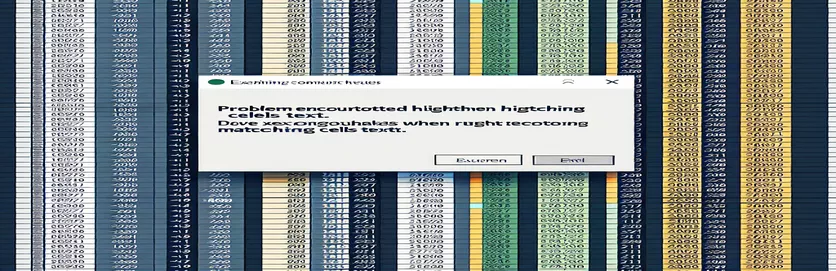Πώς να διορθώσετε τον κώδικα του Excel για την επισήμανση κελιών με το ίδιο κείμενο
Η εργασία με το Excel μπορεί μερικές φορές να είναι απογοητευτική, ειδικά όταν προσπαθείτε να δημιουργήσετε προσαρμοσμένο κώδικα VBA που δεν λειτουργεί όπως αναμένεται. Μια κοινή εργασία είναι να επισημάνετε τα αντίστοιχα κελιά σε μια στήλη κάνοντας κλικ σε ένα συγκεκριμένο κελί. Ωστόσο, τα σφάλματα στη λογική του κώδικα μπορεί να οδηγήσουν σε απροσδόκητη συμπεριφορά, αφήνοντας τους χρήστες σε σύγχυση.
Σε αυτήν την περίπτωση, μπορεί να προσπαθείτε να γράψετε μια μακροεντολή VBA που επισημαίνει όλα τα κελιά με το ίδιο κείμενο όταν κάνετε κλικ σε ένα κελί προορισμού. Αυτή η προσέγγιση είναι χρήσιμη όταν αντιμετωπίζετε μεγάλα σύνολα δεδομένων ή όταν θέλετε να εντοπίσετε γρήγορα επαναλαμβανόμενες τιμές στο φύλλο εργασίας του Excel. Αλλά αν ο κώδικας δεν είναι σωστά δομημένος, μπορεί να προκύψουν σφάλματα.
Στο παρεχόμενο παράδειγμα, ο κώδικας επιχειρεί να επαναληφθεί μέσω μιας στήλης δεδομένων και να επισημάνει κελιά που περιέχουν αντίστοιχο κείμενο. Δυστυχώς, φαίνεται να υπάρχει πρόβλημα με τον τρόπο εγγραφής του βρόχου ή με τον έλεγχο των συνθηκών. Αυτό το είδος ζητήματος είναι συνηθισμένο όταν χρησιμοποιείτε VBA στο Excel και η επιδιόρθωση απαιτεί προσεκτική αντιμετώπιση προβλημάτων.
Στην ακόλουθη συζήτηση, θα περιηγηθούμε στο παράδειγμα του κώδικα, θα εντοπίσουμε τι πάει στραβά και θα προσφέρουμε μια διορθωμένη λύση. Αντιμετωπίζοντας τα σφάλματα στη λογική και τη σύνταξη, μπορείτε να βεβαιωθείτε ότι η μακροεντολή VBA λειτουργεί όπως προβλέπεται.
| Εντολή | Παράδειγμα χρήσης |
|---|---|
| Worksheet_SelectionChange | Αυτό το συμβάν ενεργοποιείται όταν αλλάζει η επιλογή σε ένα φύλλο εργασίας. Είναι συγκεκριμένο για το Excel VBA και χρησιμοποιείται για την παρακολούθηση των κλικ κελιών, επιτρέποντας στον κώδικα να εκτελείται όταν ένας χρήστης επιλέγει ένα κελί. |
| Intersect | Αυτή η συνάρτηση ελέγχει εάν μια περιοχή κελιών τέμνεται με μια άλλη περιοχή. Σε αυτό το πλαίσιο, χρησιμοποιείται για να διασφαλιστεί ότι επιλέγονται μόνο τα κελιά στη στήλη N πριν από την εκτέλεση του κώδικα επισήμανσης. |
| Interior.ColorIndex | Αυτή η ιδιότητα χρησιμοποιείται για την τροποποίηση ή επαναφορά του χρώματος φόντου ενός κελιού στο Excel. Στα σενάρια, χρησιμοποιείται για την εκκαθάριση προηγούμενων επισημάνσεων πριν από την εφαρμογή νέων. |
| RGB | Η λειτουργία RGB επιτρέπει τον ορισμό των χρωμάτων προσδιορίζοντας τα κόκκινα, πράσινα και μπλε στοιχεία. Είναι ζωτικής σημασίας για τον ορισμό του χρώματος επισήμανσης στα αντίστοιχα κελιά. |
| DoEvents | Αυτή η εντολή επιτρέπει σε άλλες διεργασίες να εκτελούνται κατά την εκτέλεση του κώδικα VBA. Στους επαναληπτικούς βρόχους, το DoEvents βοηθά να διασφαλιστεί ότι το Excel εξακολουθεί να ανταποκρίνεται στις ενέργειες των χρηστών κατά τη διάρκεια μακροχρόνιων λειτουργιών. |
| On Error GoTo | Αυτή είναι μια βασική εντολή χειρισμού σφαλμάτων στο VBA που ανακατευθύνει τον κώδικα σε μια συγκεκριμένη ρουτίνα χειρισμού σφαλμάτων εάν παρουσιαστεί σφάλμα. Βοηθά στην αποτροπή της κατάρρευσης του σεναρίου κατά την εκτέλεση. |
| Range | Το αντικείμενο Range αναφέρεται σε μια συγκεκριμένη περιοχή κελιών σε ένα φύλλο Excel. Σε αυτά τα παραδείγματα, χρησιμοποιείται για τον καθορισμό της στήλης ή της γραμμής που αναζητείται για κείμενο που ταιριάζει. |
| For Each...Next | Αυτή η δομή βρόχου επαναλαμβάνεται σε κάθε κελί σε μια δεδομένη περιοχή. Σε αυτήν την περίπτωση, ελέγχει κάθε κελί σε ένα καθορισμένο εύρος για να προσδιορίσει αν ταιριάζει με το επιλεγμένο κείμενο. |
| MsgBox | Εμφανίζει ένα πλαίσιο μηνύματος στο Excel. Στη δεύτερη λύση, χρησιμοποιείται στη ρουτίνα χειρισμού σφαλμάτων για να ενημερώσει τον χρήστη εάν κάτι πάει στραβά με το σενάριο. |
Κατανόηση του σεναρίου VBA για την επισήμανση κελιών που ταιριάζουν
Στα παραδείγματα που παρέχονται παραπάνω, η κύρια εργασία της δέσμης ενεργειών VBA είναι να επισημάνει όλα τα κελιά σε μια συγκεκριμένη στήλη που ταιριάζουν με το κείμενο του κελιού στο οποίο κάνετε κλικ. Ο κώδικας αξιοποιεί το συμβάν για να ανιχνεύσει πότε επιλέγεται ένα κελί και, στη συνέχεια, πραγματοποιεί αναζήτηση στο εύρος των κελιών για να βρει το αντίστοιχο περιεχόμενο. Ο στόχος είναι να εφαρμοστεί δυναμικά η μορφοποίηση (ένα χρώμα φόντου) για να επισημανθούν τα σχετικά κελιά. Αυτή η προσέγγιση είναι ιδιαίτερα χρήσιμη όταν εργάζεστε με μεγάλα σύνολα δεδομένων όπου η οπτική αναγνώριση διπλότυπων ή σχετικών τιμών θα ήταν διαφορετικά δυσκίνητη.
Μία από τις βασικές εντολές που χρησιμοποιούνται στο σενάριο είναι , το οποίο διασφαλίζει ότι η μακροεντολή εκτελείται μόνο όταν έχει επιλεγεί ένα κελί σε μια καθορισμένη στήλη (σε αυτήν την περίπτωση, στήλη N). Αυτό αποτρέπει την άσκοπη ενεργοποίηση της μακροεντολής όταν γίνεται κλικ σε άλλα μέρη του φύλλου. Αφού επιβεβαιωθεί ότι έχει επιλεγεί ένα σχετικό κελί, ο κώδικας διαγράφει τυχόν επισημάνσεις που είχαν εφαρμοστεί προηγουμένως χρησιμοποιώντας το ιδιότητα, η οποία αφαιρεί οποιοδήποτε χρώμα φόντου που μπορεί να είχε εφαρμοστεί από προηγούμενες λειτουργίες. Αυτό διασφαλίζει ότι η μορφοποίηση επαναφέρεται πριν επισημανθούν τα νέα κελιά που ταιριάζουν.
Μόλις επαληθευτεί η επιλογή, το σενάριο χρησιμοποιεί έναν βρόχο για να ελέγξει κάθε κελί σε μια καθορισμένη περιοχή (I2:I8). Ο Ο βρόχος επαναλαμβάνεται σε κάθε κελί σε αυτό το εύρος, ελέγχοντας εάν η τιμή του ταιριάζει με το περιεχόμενο του επιλεγμένου κελιού. Εάν βρεθεί αντιστοιχία, το σενάριο εφαρμόζει μια κίτρινη επισήμανση χρησιμοποιώντας το λειτουργία, η οποία επιτρέπει τον ακριβή προσδιορισμό των χρωμάτων ορίζοντας τα κόκκινα, πράσινα και μπλε στοιχεία. Αυτό διευκολύνει την προσαρμογή του χρώματος επισήμανσης εάν χρειάζεται.
Σε μία από τις βελτιωμένες εκδόσεις του σεναρίου, ο χειρισμός σφαλμάτων ενσωματώνεται με το εντολή. Αυτό είναι ιδιαίτερα χρήσιμο για σενάρια όπου τα δεδομένα ή η επιλογή ενδέχεται να προκαλέσουν απροσδόκητα ζητήματα, όπως η επιλογή ενός κενού κελιού ή η αντιμετώπιση μιας τιμής εκτός κειμένου. Χρησιμοποιώντας τη διαχείριση σφαλμάτων, το σενάριο μπορεί να ειδοποιήσει με χάρη τον χρήστη με ένα πλαίσιο μηνύματος αντί να προκαλέσει τη διακοπή λειτουργίας ολόκληρης της μακροεντολής. Με αυτόν τον τρόπο, το σενάριο δεν είναι μόνο λειτουργικό αλλά και στιβαρό, διασφαλίζοντας ότι χειρίζεται αποτελεσματικά τα περιβλήματα άκρων διατηρώντας παράλληλα καλή απόδοση.
Λύση 1: Επισημάνετε τα αντιστοιχισμένα κελιά με βάση την επιλογή χρησιμοποιώντας το Excel VBA
Αυτή η προσέγγιση χρησιμοποιεί VBA (Visual Basic για εφαρμογές) για τη διαχείριση συμβάντων επιλογής κελιών στο Excel και επισημαίνει όλα τα κελιά σε μια συγκεκριμένη περιοχή που ταιριάζουν με το περιεχόμενο του επιλεγμένου κελιού.
Private Sub Worksheet_SelectionChange(ByVal Target As Range)Dim ws As WorksheetSet ws = ThisWorkbook.Sheets("Sheet1")Dim cell As RangeDim matchText As Stringws.Cells.Interior.ColorIndex = xlNone ' Clear previous highlightsIf Target.Column = 14 Then ' If column N is selectedmatchText = Target.ValueFor Each cell In ws.Range("I2:I8") ' Define the search rangeIf cell.Value = matchText Thencell.Interior.Color = RGB(255, 255, 0) ' Highlight matching cellEnd IfNext cellEnd IfEnd Sub
Λύση 2: Βελτιωμένη προσέγγιση VBA με χειρισμό σφαλμάτων και επικύρωση εισόδου
Αυτή η έκδοση περιλαμβάνει βελτιστοποιημένες μεθόδους όπως ο χειρισμός σφαλμάτων και η επικύρωση εισόδου για καλύτερη απόδοση και αξιοπιστία, ειδικά όταν εργάζεστε με μεγαλύτερα σύνολα δεδομένων.
Private Sub Worksheet_SelectionChange(ByVal Target As Range)On Error GoTo ErrorHandlerDim ws As WorksheetSet ws = ThisWorkbook.Sheets("Sheet1")Dim cell As Range, matchText As StringIf Not Intersect(Target, ws.Columns("N")) Is Nothing Thenws.Cells.Interior.ColorIndex = xlNonematchText = Target.ValueIf matchText <> "" ThenFor Each cell In ws.Range("I2:I8")If cell.Value = matchText Thencell.Interior.Color = RGB(255, 255, 0)End IfNext cellEnd IfEnd IfExit SubErrorHandler:MsgBox "An error occurred: " & Err.DescriptionEnd Sub
Λύση 3: Αρθρωτός κώδικας VBA με εξαγωγή συναρτήσεων για επαναχρησιμοποίηση
Αυτή η προσέγγιση αναλύει τον κώδικα σε επαναχρησιμοποιήσιμες λειτουργίες, καθιστώντας ευκολότερη τη συντήρηση και τη δοκιμή μεμονωμένων στοιχείων. Είναι ιδανικό για επεκτάσιμες λύσεις.
Private Sub Worksheet_SelectionChange(ByVal Target As Range)If Target.Column = 14 ThenClearHighlightsHighlightMatches Target.ValueEnd IfEnd SubPrivate Sub ClearHighlights()ThisWorkbook.Sheets("Sheet1").Cells.Interior.ColorIndex = xlNoneEnd SubPrivate Sub HighlightMatches(ByVal matchText As String)Dim cell As RangeFor Each cell In ThisWorkbook.Sheets("Sheet1").Range("I2:I8")If cell.Value = matchText Thencell.Interior.Color = RGB(255, 255, 0)End IfNext cellEnd Sub
Εξερεύνηση διαχείρισης και βελτιστοποίησης σφαλμάτων VBA στο Excel
Μια άλλη βασική πτυχή κατά τη σύνταξη μακροεντολών VBA, ειδικά στο Excel, είναι η εφαρμογή του κατάλληλου χειρισμού σφαλμάτων και της βελτιστοποίησης απόδοσης. Χωρίς αυτά, η μακροεντολή σας μπορεί να αποτύχει απροσδόκητα ή να εκτελεστεί αναποτελεσματική, ιδιαίτερα όταν αντιμετωπίζετε μεγαλύτερα σύνολα δεδομένων ή πολύπλοκες λειτουργίες. Στο Excel VBA, το η δήλωση παίζει καθοριστικό ρόλο. Σας επιτρέπει να καταγράφετε σφάλματα που διαφορετικά θα κατέστρεφαν τη μακροεντολή σας και να τα διαχειρίζεστε με χάρη. Αυτό είναι απαραίτητο για ισχυρό προγραμματισμό, ειδικά όταν αυτοματοποιούνται εργασίες που ενδέχεται να περιλαμβάνουν απροσδόκητα δεδομένα ή εισροές χρηστών.
Εκτός από τον χειρισμό σφαλμάτων, η βελτιστοποίηση των βρόχων και των αναφορών εύρους είναι ένας άλλος σημαντικός παράγοντας. Στο Excel VBA, ο ακατάλληλος χειρισμός των βρόχων μπορεί να οδηγήσει σε σημαντικά προβλήματα απόδοσης, ειδικά όταν εργάζεστε με μεγάλα σύνολα δεδομένων. Η χρήση αποτελεσματικών εντολών όπως να κάνει βρόχο μέσω μιας σειράς κελιών μπορεί να επιταχύνει την επεξεργασία. Είναι επίσης σημαντικό να ελαχιστοποιήσετε τις επαναλαμβανόμενες ενέργειες, όπως ο επανυπολογισμός τύπων ή η άσκοπη ανανέωση της οθόνης. Χρησιμοποιώντας το Η εντολή, για παράδειγμα, εμποδίζει το Excel να ενημερώσει την οθόνη μέχρι να ολοκληρωθούν όλες οι λειτουργίες, οδηγώντας σε ομαλότερη εκτέλεση μακροεντολών.
Επιπλέον, η δυναμική αναφορά περιοχών συμβάλλει στη δυνατότητα κλιμάκωσης της μακροεντολής σας. Αντί για αναφορές κελιών με σκληρό κώδικα, μπορείτε να χρησιμοποιήσετε λειτουργίες VBA όπως ή για προσαρμογή με βάση το μέγεθος των δεδομένων σας. Αυτή η προσαρμοστικότητα διασφαλίζει ότι ο κώδικάς σας λειτουργεί καλά ανεξάρτητα από τις αλλαγές στη δομή του φύλλου εργασίας. Αυτές οι πρακτικές μαζί καταλήγουν σε μια μακροεντολή VBA που δεν είναι μόνο λειτουργική αλλά και βελτιστοποιημένη για καλύτερη απόδοση και αξιοπιστία.
- Τι κάνει το εκδήλωση;
- Ο Το συμβάν ενεργοποιεί μια μακροεντολή κάθε φορά που ο χρήστης επιλέγει διαφορετικό κελί ή εύρος. Σας επιτρέπει να αυτοματοποιείτε ενέργειες που βασίζονται στην αλληλεπίδραση του χρήστη με το φύλλο εργασίας.
- Πώς κάνει βελτίωση της απόδοσης μακροεντολών;
- Ο Η λειτουργία ελέγχει εάν μια επιλεγμένη περιοχή επικαλύπτεται με μια συγκεκριμένη περιοχή του φύλλου εργασίας σας. Αυτό βοηθά στη στόχευση ενεργειών σε μια συγκεκριμένη στήλη ή σειρά, βελτιώνοντας την απόδοση εκτελώντας τη μακροεντολή μόνο όταν χρειάζεται.
- Γιατί είναι χρήσιμο σε βρόχους;
- Ο Η εντολή επιτρέπει στο Excel να επεξεργάζεται άλλα συμβάντα ενώ εκτελείται η μακροεντολή σας, διατηρώντας την απόκριση της εφαρμογής κατά τη διάρκεια μεγάλων λειτουργιών. Αυτό είναι ιδιαίτερα χρήσιμο σε βρόχους.
- Ποιος είναι ο σκοπός του δήλωση;
- Ο Η δήλωση σάς επιτρέπει να χειρίζεστε σφάλματα που εμφανίζονται στη μακροεντολή σας. Αντί να διακοπεί, η μακροεντολή μπορεί να εμφανίσει ένα προσαρμοσμένο μήνυμα σφάλματος ή να χειριστεί το σφάλμα με διαφορετικό τρόπο.
- Πώς μπορώ να επιταχύνω τη μακροεντολή μου με ?
- Με ρύθμιση , μπορείτε να αποτρέψετε το Excel από την ανανέωση της οθόνης κατά την εκτέλεση της μακροεντολής σας, βελτιώνοντας σημαντικά την απόδοση.
Όταν εργάζεστε με το Excel VBA, ο χειρισμός των σφαλμάτων και η βελτιστοποίηση του κώδικά σας είναι απαραίτητα για τη διασφάλιση της ομαλής απόδοσης. Η εφαρμογή σωστών βρόχων και ο έλεγχος των ενημερώσεων οθόνης μπορεί να βελτιώσει σημαντικά την εμπειρία του χρήστη, ειδικά με μεγάλα σύνολα δεδομένων.
Ακολουθώντας τις βέλτιστες πρακτικές που περιγράφονται εδώ, μπορείτε να διασφαλίσετε ότι η μακροεντολή σας όχι μόνο επισημαίνει αποτελεσματικά τα αντίστοιχα κελιά αλλά και χειρίζεται με χάρη απροσδόκητες καταστάσεις. Αυτό θα κάνει τα έργα αυτοματισμού που βασίζονται στο Excel πιο στιβαρά και φιλικά προς το χρήστη.
- Λεπτομερείς οδηγίες σχετικά με τον προγραμματισμό του Excel VBA, ειδικά για το χειρισμό συμβάντων και τη διαχείριση σφαλμάτων, προέρχονται από Τεκμηρίωση Microsoft Excel VBA .
- Τα παραδείγματα και οι λύσεις που βασίζονται στην κοινότητα που σχετίζονται με μακροεντολές Excel VBA αναφέρθηκαν από Υπερχείλιση στοίβας , μια ευρέως χρησιμοποιούμενη πλατφόρμα για την επίλυση προβλημάτων που σχετίζονται με τον προγραμματισμό.
- Για βέλτιστες πρακτικές στη βελτιστοποίηση του κώδικα Excel VBA, ελήφθησαν συστάσεις από Excel Campus - VBA Tutorials , το οποίο προσφέρει προηγμένες συμβουλές αυτοματισμού Excel.